在word中设置低栏,可以通过布局或页面设置中的分栏功能进行操作。
在Word中设置低栏是一种排版方式,它允许文本以多列的形式显示,从而增加页面的可读性和美观性,以下是如何在Word中设置低栏的步骤:
1、打开Word文档,点击“布局”选项卡。
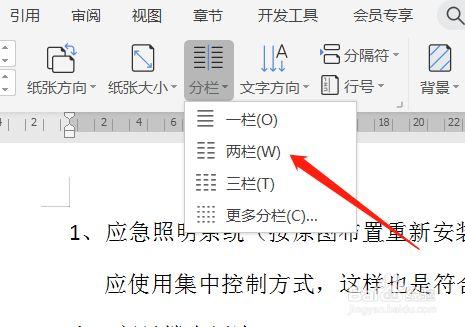
(图片来源网络,侵权删除)
2、在“页面设置”组中,点击“分栏”。
3、在下拉菜单中选择“更多分栏”。
4、在弹出的对话框中,可以设置栏数、栏宽、间距等参数。
5、点击“确定”按钮,即可完成低栏设置。
使用表格展示不同栏数的效果如下:
| 栏数 | 效果描述 |
| 1 | 单栏显示,适用于大部分文档 |
| 2 | 双栏显示,适用于报纸、杂志等排版 |
| 3 | 三栏显示,适用于特殊排版需求 |
相关问答FAQs:
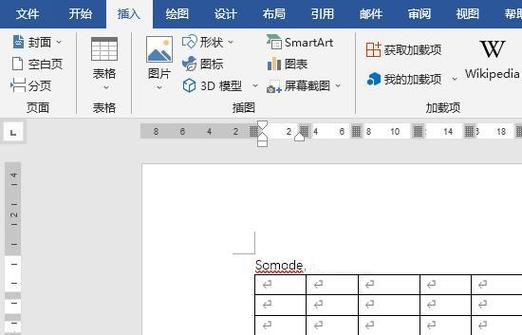
(图片来源网络,侵权删除)
Q1: 如何在Word中快速更改低栏的数量?
A1: 在Word中,可以通过点击“布局”选项卡下的“分栏”,然后选择“一栏”、“两栏”或“三栏”来快速更改低栏的数量,如果需要更多栏数,可以选择“更多分栏”进行自定义设置。
Q2: 如何在Word中调整低栏之间的间距?
A2: 在Word中,可以通过点击“布局”选项卡下的“分栏”,然后选择“更多分栏”,在弹出的对话框中,可以设置“间距”参数来调整低栏之间的间距,设置完成后,点击“确定”按钮即可应用更改。
小伙伴们,上文介绍word中怎么设置低栏的内容,你了解清楚吗?希望对你有所帮助,任何问题可以给我留言,让我们下期再见吧。
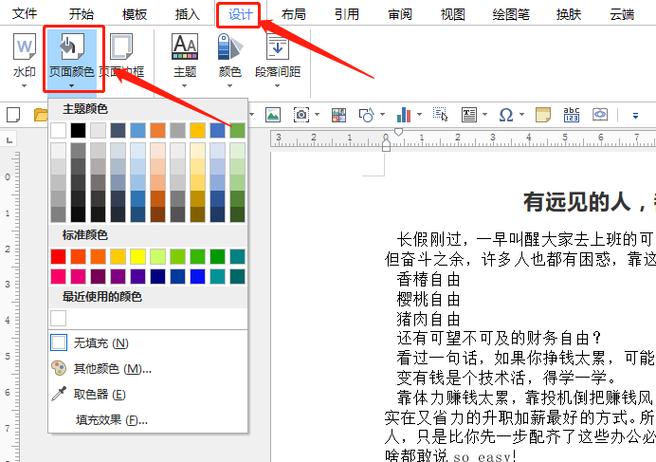
(图片来源网络,侵权删除)

